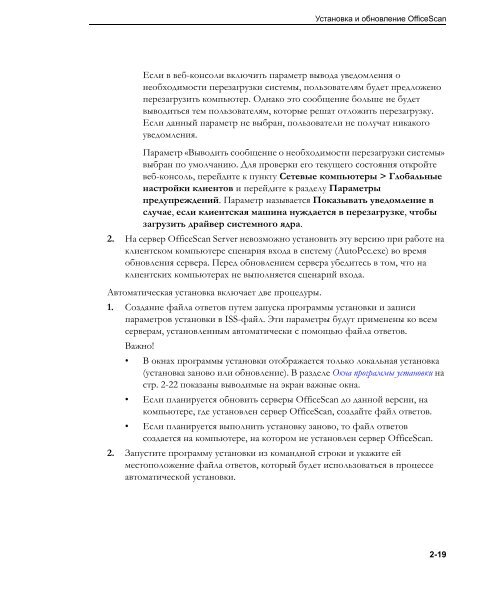???????????? OfficeScan - Trend Micro
???????????? OfficeScan - Trend Micro
???????????? OfficeScan - Trend Micro
You also want an ePaper? Increase the reach of your titles
YUMPU automatically turns print PDFs into web optimized ePapers that Google loves.
Установка и обновление <strong>OfficeScan</strong><br />
Если в веб-консоли включить параметр вывода уведомления о<br />
необходимости перезагрузки системы, пользователям будет предложено<br />
перезагрузить компьютер. Однако это сообщение больше не будет<br />
выводиться тем пользователям, которые решат отложить перезагрузку.<br />
Если данный параметр не выбран, пользователи не получат никакого<br />
уведомления.<br />
Параметр «Выводить сообщение о необходимости перезагрузки системы»<br />
выбран по умолчанию. Для проверки его текущего состояния откройте<br />
веб-консоль, перейдите к пункту Сетевые компьютеры > Глобальные<br />
настройки клиентов и перейдите к разделу Параметры<br />
предупреждений. Параметр называется Показывать уведомление в<br />
случае, если клиентская машина нуждается в перезагрузке, чтобы<br />
загрузить драйвер системного ядра.<br />
2. На сервер <strong>OfficeScan</strong> Server невозможно установить эту версию при работе на<br />
клиентском компьютере сценария входа в систему (AutoPcc.exe) во время<br />
обновления сервера. Перед обновлением сервера убедитесь в том, что на<br />
клиентских компьютерах не выполняется сценарий входа.<br />
Автоматическая установка включает две процедуры.<br />
1. Создание файла ответов путем запуска программы установки и записи<br />
параметров установки в ISS-файл. Эти параметры будут применены ко всем<br />
серверам, установленным автоматически с помощью файла ответов.<br />
Важно!<br />
• В окнах программы установки отображается только локальная установка<br />
(установка заново или обновление). В разделе Окна программы установки на<br />
стр. 2-22 показаны выводимые на экран важные окна.<br />
• Если планируется обновить серверы <strong>OfficeScan</strong> до данной версии, на<br />
компьютере, где установлен сервер <strong>OfficeScan</strong>, создайте файл ответов.<br />
• Если планируется выполнить установку заново, то файл ответов<br />
создается на компьютере, на котором не установлен сервер <strong>OfficeScan</strong>.<br />
2. Запустите программу установки из командной строки и укажите ей<br />
местоположение файла ответов, который будет использоваться в процессе<br />
автоматической установки.<br />
2-19